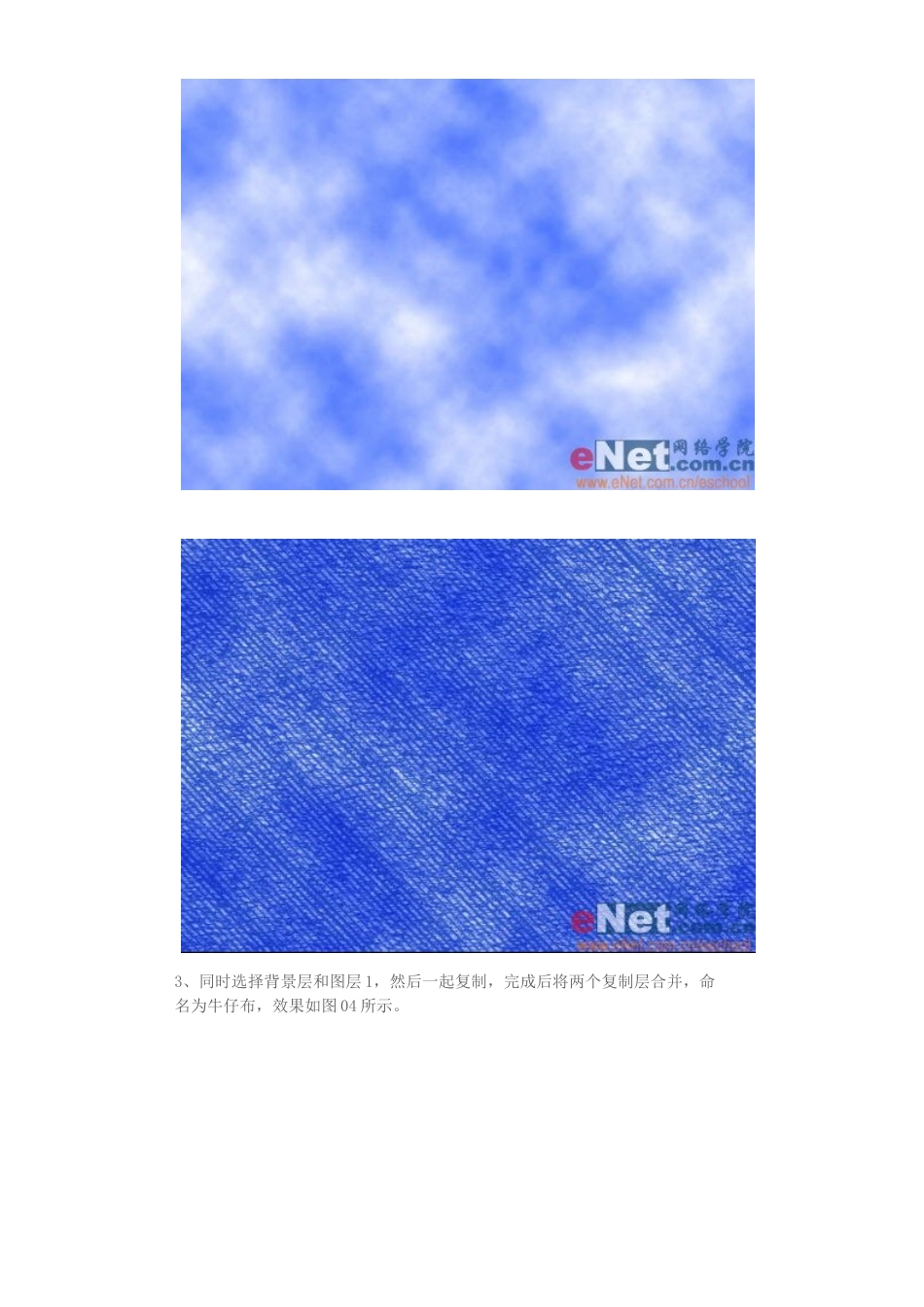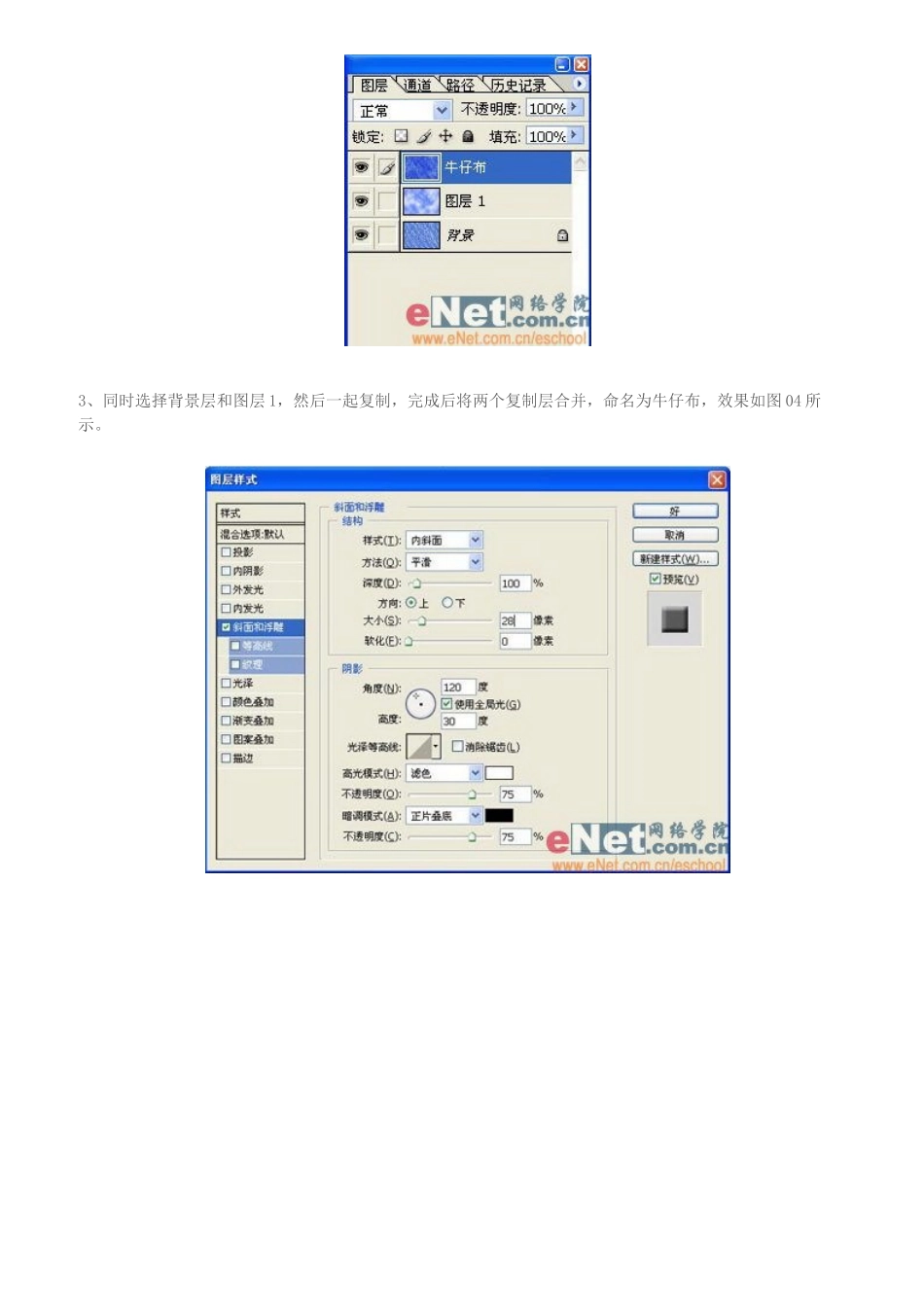Photoshop 作时尚牛仔面料最终效果图1、打开一幅牛仔布料的图片,效果如图 01 所示。2、新建图层 1,设置前景色为蓝色 RGB 分别为 51、102、255,背景色设置为白色,执行菜单栏中的“滤镜”“渲染”“云彩”命令,效果如图 02 所示。将图层 1 的混合模式设置为“正片叠底”,效果如图 03 所示。3、同时选择背景层和图层 1,然后一起复制,完成后将两个复制层合并,命名为牛仔布,效果如图 04 所示。3、同时选择背景层和图层 1,然后一起复制,完成后将两个复制层合并,命名为牛仔布,效果如图 04 所示。5、单击图层控制面板下方的“添加图层蒙版”按钮,为牛仔布图层添加图层蒙版。然后选择工具箱中的“自定形状”工具,在形状面板中选择两个形状路径,在画面中绘制,效果如图 08 所示。6、按 Ctrl+Enter 键将路径转换为选区,然后将选区填充黑色,效果如图 09所示。7、保持对蒙版的编辑状态,执行菜单栏中的“滤镜”“画笔描边”“喷溅”命令,在弹出的对话框中设置参数如图 10 所示,画面效果如图 11 所示。 8、选择图层 1,执行菜单栏中的“图层”“新建调整图层”“色相/饱和度”命令,打开新建图层对话框,单击确定按钮,打开色相/饱和度对话框,设置参数如图 12 所示,画面效果如图 13 所示。9、新建图层 2,设置前景色为浅蓝色 RGB 分别为 200、199、238,选择工具箱中的“画笔工具”在属性栏中选择如图 14 所示的笔刷,在图像窗口中绘制,效果如图 15 所示。10、适当调整笔刷大小沿花纹边缘绘制毛边,还可选择如图 16 所示的画笔来绘制。根据方向的不同随时调整画笔的方向,进行绘制,效果如图 17 所示。11、双击图层 2,打开图层样式对话框,选择斜面和浮雕样式,设置参数如图18 所示,画面效果如图 19 所示。12、绘制时可多创建几个图层,方便修改。新建图层 6,选择工具箱中的画笔工具,在月亮底部绘制线条并应用斜面和浮雕样式,然后选择工具箱中的“模糊工具”适当的模糊线条,最终效果如图 20 所示。 一豹皮面料 图 1! {: S ]- t, d# G6 v0 _9 d- j1、新建立一个 10*10Cm,分辨率为 72 的 RGB 的图像文件,并填充黑色 2、执行滤镜-杂色-加入杂色,设置数量为 400,分布为高斯分布,并勾选单色。 3、执行滤镜-模糊-动态模糊,角度为 45 距离为 8 2 p" z* r' c! U2 V4、执行滤镜-模糊-动态模糊,角度为-45 距离为 8 5、执行滤镜风格化-风,设...